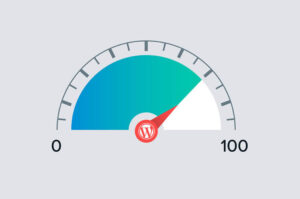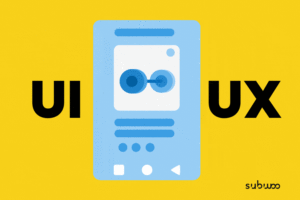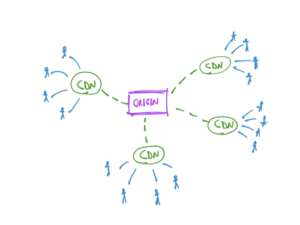Wordpress 404 Hatası
Bir 404 hata mesajı açıldığında, sunucunun kullanıcının istediği dosyayı bulamadığı anlamına gelir.
Örneğin, belirli bir URL’ye erişmeyi denerseniz (örneğin domain.com/wordpress), bu adı taşıyan hiçbir içerik yoksa, 404 hata mesajı alırsınız.
Bu hatanın kesinlikle sunucunuzla ilgisi yoktur, sadece istenen dosyanın (resim, sayfa veya gönderi) eksik olduğu anlamına gelir.
Hata mesajı, kullandığınız tarayıcıya göre biraz farklılık gösterebilir.
Misal : Google Chrome “404. Bu bir hata.” “İstenen URL /~ bu sunucuda bulunamadı. “
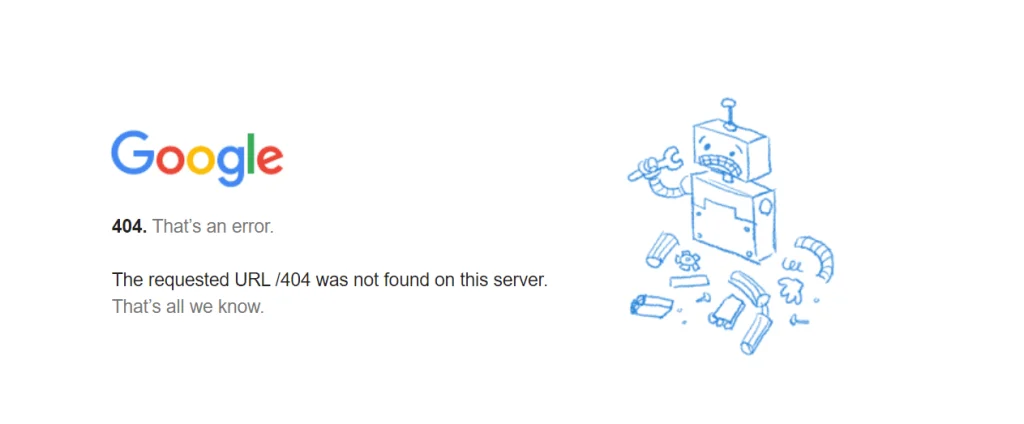
Diğer varyasyonlar:
- “Sayfa bulunamıyor”
- “Aradığınız sayfayı bulamıyoruz.”
- “İstenen URL bu sunucuda bulunamadı.”
- “Bulunamadı”
- “HTTP Hatası 404”
- “Hata 404”
- “404 Bulunamadı”
404 Hatası Dönen WordPress Gönderileri Nasıl Onarılır
Bu ‘404 bulunamadı hatası’ bağlantılarınızla ilgili bir sorun olduğunu gösterdiğinden, genellikle kalıcı bağlantılarınızın doğru yapılandırıldığından ve kaydedildiğinden emin olarak sorunu çözebilirsiniz .
1. WordPress Hatası 404’ü Düzeltmek için Kalıcı Bağlantıları Kaydedin
Çok sık olarak, WordPress’teki 404 hatasının çözümü basittir. Kalıcı bağlantılara girerek ayarı default yapmanız yeterli olacaktır. Bunu yapmak, .htaccess dosyanızı WordPress web siteniz için doğru yapılandırmalarla güncelleyecektir.
Kalıcı bağlantıları kaydetmek için WordPress kontrol panelinize giriş yapın ve Ayarlar > Kalıcı Bağlantılar’a gidin.
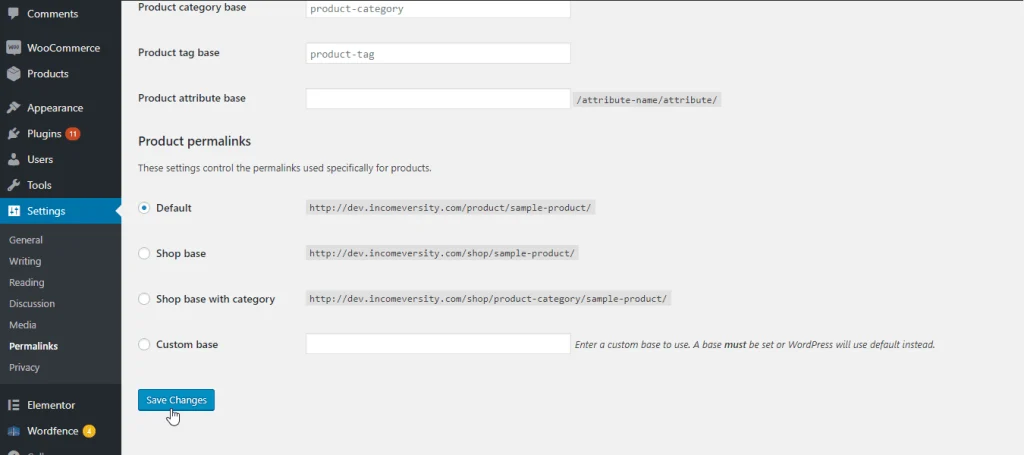
2. Kalıcı Bağlantıları Sıfırlayın
Kalıcı bağlantıları kaydetmek WordPress hatası 404 sorununuzu çözmezse, şunları yapabilirsiniz: manuel olarak .htaccess dosyanızı düzenleyin.
Bunu yapmak için, FTP kullanarak web sitesi dosyalarınıza erişin. FTP ile bağlandığınızda, .htaccess dosyanızı bulun ve düzenleyin.
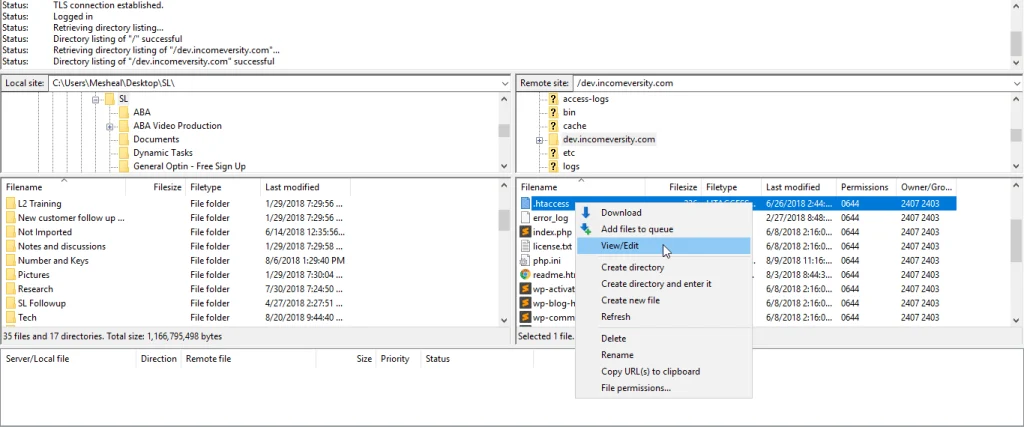
Aşağıdaki kodlardan birini ekleyin, güncellenen dosyayı kaydedin ve sunucunuza yükleyin:
Siteniz ana etki alanındaysa, örneğin www.siteniz.com, bu kodu .htaccess dosyanıza ekleyin:
A) Kalıcı bağlantıları sıfırlayın
# BEGIN WordPress
<IfModule mod_rewrite.c>
RewriteEngine On
RewriteBase /
RewriteRule ^index\.php$ - [L]
RewriteCond %{REQUEST_FILENAME} !-f
RewriteCond %{REQUEST_FILENAME} !-d
RewriteRule . /index.php [L]
</IfModule>
# END WordPress
Dosyayı düzenledikten ve yükledikten sonra, sitenizi yenileyin ve bunun WordPress hatası 404 sorununuzu çözüp çözmediğini görmek için yayınlara ve sayfalara erişin.
B) Siteniz bir alt sub domainde ise kalıcı bağlantıları sıfırlama
Siteniz blog.siteniz.com gibi bir alt etki alanında kuruluysa, bunun yerine bu kodu kullanın.
RewriteEngine On
RewriteBase /
RewriteRule ^index\.php$ - [L]
RewriteRule ^wp-admin$ wp-admin/ [R=301,L]
RewriteCond %{REQUEST_FILENAME} -f [OR]
RewriteCond %{REQUEST_FILENAME} -d
RewriteRule ^ - [L]
RewriteRule ^(wp-(content|admin|includes).*) $1 [L]
RewriteRule ^(.*\.php)$ $1 [L]
RewriteRule . index.php [L]
C) Siteniz bir alt dizindeyken kalıcı bağlantıları sıfırlama
Siteniz www.siteadi.com/blog gibi bir alt dizindeyse, bunun yerine .htaccess’i bu kodu içerecek şekilde düzenleyin.
RewriteEngine On
RewriteBase /
RewriteRule ^index\.php$ - [L]
RewriteRule ^([_0-9a-zA-Z-]+/)?wp-admin$ $1wp-admin/ [R=301,L]
RewriteCond %{REQUEST_FILENAME} -f [OR]
RewriteCond %{REQUEST_FILENAME} -d
RewriteRule ^ - [L]
RewriteRule ^([_0-9a-zA-Z-]+/)?(wp-(content|admin|includes).*) $2 [L]
RewriteRule ^([_0-9a-zA-Z-]+/)?(.*\.php)$ $2 [L]
RewriteRule . index.php [L]